11 Langkah Menyetel Tanggal Kedaluwarsa Pesan Email di Gmail
Cyberthreat.id – Pernah mendengar fitur pesan menghilang (disappearing message) di aplikasi pesan daring, seperti WhatsApp atau Telegram? Ternyata fitur serupa ini juga bisa Anda dapati di Gmail?
Gmail memungkinkan Anda mengirim email dengan batas waktu tertentu. Jika sudah kedaluwarsa, email yang Anda kirimkan tersebut tidak dapat diakses kembali. Bahkan, Anda dapat menghentikan akses sebelum batas waktu yang telah Anda tetapkan.
Google mengatakan, pengguna yang menerima email dengan fitur tersebut juga tidak memiliki opsi untuk meneruskan, menyalin, mencetak, atau mengunduh email tersebut.
Fitur ini mungkin berguna bagi Anda yang seringkali menggunakan Gmail untuk mengirim pesan rahasia atau dokumen rahasia.
Bagaimana caranya? Simak caranya dikutip dari How To Geek yang dicoba Cyberthreat.id, Senin (15 Februari 2021):
Melalui komputer/laptop:
- Buka situs web Gmail dan masuk ke akun Gmail Anda
- Klik “Compose” di kiri atas di bawah tulisan Gmail
- Di jendela tempat menulis email, masukkan alamat nama penerima, subjek email dan konten email.
- Di bagian bawah jendela yang sejajar dengan tombol kirim, ada ikon gembok dan jam. Klik ikon gembok dan jam itu. Itu merupakan ikon “Confidential Mode”
- Setelah diklik, akan muncul jendela “Confidential mode”, klik tanda panah di bagian bawah “Set expiration” untuk mengatur kapan waktu kedaluwarsa email yang Anda akan kirimkan. Jangka waktunya berkisar dari 1 hari hingga 5 tahun, pilih sesuai keinginan Anda. Tanggal akan berada di sebelah kanan ikon tanda panah tadi.
- Anda juga dapat mengirimnya dengan kode sandi, tetapi kode sandi ini melalui SMS dan belum tersedia untuk nomor ponsel di Indonesia. Jadi, pilih “No SMS Passcode” dan klik “Save”.
- Nantinya di jendela email Anda akan terlihat kotak kecil terkait tanggal kedaluwarsa, informasi singkat mengenai fitur “Confidential mode” serta tombol untuk mengeditnya (mengganti tanggal kadaluarsa).
- Klik tombol “Send” untuk mengirim email itu.
- Jika Anda ingin menghapus akses email sebelum tanggal kadaluarsa yang ditetapkan, pergi ke “Sent” di panel kiri, lalu pilih pesan dengan tanggal kadaluarsa dari daftar email.
- Di bagian bawah email, klik “Remove access”.
- Sekarang, penerima tidak dapat lagi mengakses email tersebut. Nanti sebuah pesan muncul di pengguna lain email itu bertuliskan “Email sudah tidak berlaku. Pengirim menetapkan batas waktu bagi Anda untuk melihat ini.”
Melalui ponsel (iPhone, iPad, dan Android):
- Buka aplikasi Gmail Anda dan masuk ke akun Gmail Anda
- Klik “Compose” di sudut kanan bawah layar
- Masukkan alamat email penerima, subjek email dan isi emailnya. Setelah itu, pilih ikon titik tiga horizontal (iPhone) atau titik tiga vertikal (Android) di kanan atas
- Pilih “Confidential mode”
- Tetapkan tanggal kedaluwarsanya dengan mengklik “Expires in 1 week” berwarna biru di bawah tulisan “Set expiration”.
- Pilih tanggal kedaluwarsanya. Jangka waktunya berkisar dari 1 hari hingga 5 tahun, pilih sesuai keinginan Anda. Setelah itu, klik “Done” di kanan atas.
- Setelah itu klik ikon tanda centang di kanan atas untuk mengonfirmasi setelan Anda dan itu akan membawa Anda kembali ke jendela email Anda.
- Klik ikon kirim di kanan atas untuk mengirim email Anda.
- Jika ingin menghapus akses ke email sebelum tanggal kwdaluwarsa yang ditetapkan, ketuk ikon garis tiga di kiri atas dan pilih “Sent”
- Pilih email yang telah Anda kirim dengan “Confidential mode” dan klik “Remove access”.
- Nanti, pesan di pengguna lain email itu akan bertuliskan: “Email sudah tidak berlaku. Pengirim menetapkan batas waktu bagi Anda untuk melihat ini.”
Selamat mencoba![]
Redaktur: Andi Nugroho
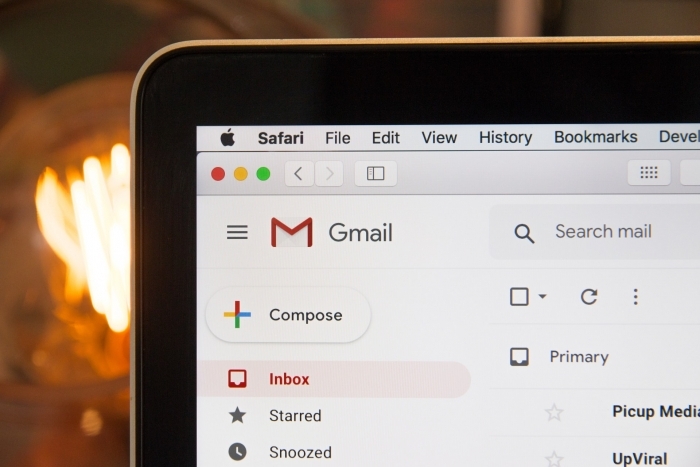 Gmail | Foto: Unsplash
Gmail | Foto: Unsplash













